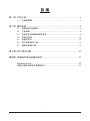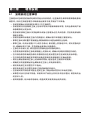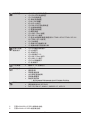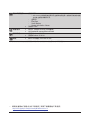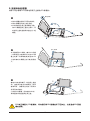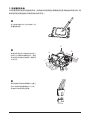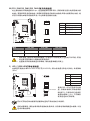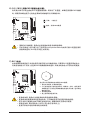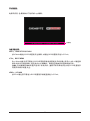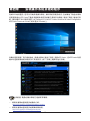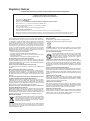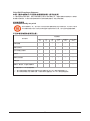H610M S2H V3 DDR4
H610M H V3 DDR4
H610M S2 V3 DDR4
使用手册
Rev. 1001
技嘉为尽地球公民的责任,将减少纸张应用 ,且 为减缓地球暖化效应,本
产品包装材料都可 回 收 再 利 用 ,技 嘉 与您一同为环保尽一份力!
更详尽的产品相关信息,请至技嘉网站查询。

版权
© 2023年,技嘉科技股份有限公司,版权所有。
本使用手册所提及的商标与名称,均 属其合法注册的公司所有。
责任声明
本使用手册受著作权保护,所 撰 写的内容均为技嘉所拥有。
本使用手册所提及的产品规格或相关信息,技 嘉 保 留 修 改 的权利。
本使用手册所提及的产品规格或相关信息有任何修改或变更时,恕不另行通知。
未事先经由技嘉书面允许,不得以任何形式复制、修 改 、转载、传送或出版本使
用手册内容。
如果您要了解产品详细规格数据,请仔细阅读【使 用 手 册】。
如果您要快速安装,请至技嘉网站参考【硬件安装指 南】。
https://download.gigabyte.cn/FileList/Manual/mb_manual_installation-guide_12QM-100xR.pdf
产品相关信息,请至网站查询:https://www.gigabyte.cn
产品版本辨识
您可以在主板上找到标示着此主板的 版 本「REV : X.X」。其 中 X.X为数字 ,例 如
标示「REV : 1.0」,意 即 此 主板的版本为1.0。当您要更新主板的BIOS、驱动程序
或参考其他技术数据时,请注意产品版本的标示。
范例:

- 3 -
目 录
第一章 产品介绍 .......................................................................................................4
1-1 主板配置图 ...................................................................................................... 4
第二章 硬件安装 .......................................................................................................5
2-1 安装前的注意事项 ......................................................................................... 5
2-2 产品规格 .......................................................................................................... 6
2-3 安装中央处理器及散热风扇 ....................................................................... 9
2-4 安装内存条 .................................................................................................... 12
2-5 安装扩展卡 .................................................................................................... 13
2-6 后方设备接口介绍 ....................................................................................... 14
2-7 插座及跳线介绍 ........................................................................................... 16
第三章 BIOS 程序设置 ............................................................................................25
第四章 安装操作系统及驱动程序.......................................................................27
Regulatory Notices ...................................................................................................... 28
技嘉主板售后服务及质量保证卡 ....................................................................... 30

- 4 -
1-1 主板配置图
第一章 产品介绍
温度感测点
CPU_FAN
LGA1700
ATX
H610M S2H V3 DDR4
H610M H V3 DDR4
H610M S2 V3 DDR4
F_AUDIO
BAT
ATX_12V_2X4
Intel® H610
CODEC
CLR_CMOS
M_BIOS
PCIEX16
8060
PCIEX1
iTE®
Super I/O
GbE LAN
F_USB1 F_PANEL
SPI_TPM
F_U32
M2P_SB
SYS_FAN2
F_USB2
USB 2.0 Hub
COM LED_C
KB_MS_USB
AUDIO
R_U32
VGA
DUAL_DPj
USB_LAN
HDMIjk
SYS_FAN1
4 6
5 7
SATA3
SPEAKER
j 只有H610M S2H V3 DDR4 提供此功能。
k 只有H610M H V3 DDR4 提供此功能。
CI
DDR4_1
DDR4_2

- 5 -
第二章 硬件安装
2-1 安装前的注意事项
主板是由许多精密的集成电路及其他元件所构成,这些集成电路很容易因静电影响
而损坏。所以在安装前请先详细阅读此使用手册并做好下列准备:
•安装前请确认所使用的机箱尺寸与主板相符。
•安装前请勿任意撕毁主板上的序列号及代理商保修贴纸等,否则会影响到产品
保修期限的认定标准。
•要安装或移除主板以及其他硬件设备之前请务必先关闭电源,并且将电源线自
插座中拔除。
•安装其他硬件设备至主板内的插座时 ,请 确 认 接 口 和 插座已紧密结合。
•拿取主板时请尽量不要触碰金属接线部份以避免线路发生短路。
•拿 取 主 板 、中 央 处 理 器 (CPU)或内存条时,最好戴上防静电手环。若无防静电手
环,请确保双手干燥,并先碰触金属物以消除静电。
•主板在未安装之前,请先置放在防静电垫或防静电袋内。
•当您要连接或拔除主板电源插座上的插头时,请确认电源供应器是关闭的。
•在开启电源前请确定电源供应器的电压值是设置在所在区域的电压标准值。
•在开启电源前请确定所有硬件设备的排线及电源线都已正确地连接。
•请勿让螺丝接触到主板上的线路或零备,避免造成主板损坏或故障。
•请确定没有遗留螺丝或金属制品在主板上或电脑机箱内。
•请勿将电脑主机放置在不平稳处。
•请勿将电脑主机放置在温度过高或潮湿的环境中。
•在安装时若开启电源可能会造成主板、其他设备或您自己本身的伤害。
•如果您对执行安装不熟悉,或使用本产品发生任何技术性问题时,请咨询专业
的技术人员。
•使用转接器、延长线或电线时,请查阅其安装及接地相关说明。

- 6 -
2-2 产品规格
中央处理器
(CPU)
LGA1700插槽,支持第十四代、第十三代及第十二代Intel® Core™、Pentium®
Gold 及 Celeron®处理器
(请至技嘉网站查询有关支持的处理器列表)
L3高速缓存取决于CPU
芯片组 Intel® H610高速芯片组
内存条 支持DDR4 3200/3000/2933/2666/2400/2133 MT/s
2个DDR4 DIMM插槽,可支持高达64 GB (单一插槽支持32 GB容量)
支持双通道内存条技术
支持ECC Un-buffered DIMM 1Rx8/2Rx8内存条(non-ECC模式运行)
支持non-ECC Un-buffered DIMM 1Rx8/2Rx8/1Rx16内存条
支持Extreme Memory Prole (XMP)内存条
(CPU和内存条的配置可能会影响支持的内存条类型 、速 度 和 DRAM模
块数量,请至技嘉网站查询内存条支持列表。)
显示功能 基于有显示功能的处理器-支持Intel® HD Graphics:
- 1个VGA接口,可支持高达1920x1200@60 Hz的分辨率
- 1个HDMI 接口,可支持高达4096x2160@60 Hz的分辨率jk
* 支持HDMI 2.0版本及HDCP 2.3。
- 2个DP接口,可支持高达4096x2304@60 Hz的分辨率j
* 支持DP 1.2版本及HDCP 2.3。
(显示功能所支持的规格将因使用的CPU而有差异。)
最多可支持三显示器同时输出j
音频 集成Realtek® 音频芯片
支持High Denition Audio
支持2/4/5.1/7.1声道
* 通过音频软件可以重新定义音频插 座 功 能 ,若 要 启动7.1声道音频输出,
请进入音频软件设置。
网络 集成Realtek® GbE 网络芯片(1 Gbps/100 Mbps/10 Mbps)
扩展插槽 基于CPU:
- 1个PCI-E x16插槽,支持PCIe 4.0及x16运行规格
基于芯片组:
- 1个PCI-E x1插槽,支持PCIe 3.0及x1运行规格
存储设备接口 基于芯片组:
- 1个M.2插槽(支持Socket 3,M key,type 2280/2260 PCIe 3.0 x4/x2 SSD)
- 4个SATA 3.0接口
USB 基于芯片组:
- 4个USB 3.2 Gen 1接口(2个在后窗IO,2个需经由排线从主板内USB
插座接出)
- 4个USB 2.0/1.1接口在后窗IO
基于芯片组+USB 2.0 Hub:
- 4个USB 2.0/1.1接口,经由排线从主板内USB插座接出
j 只有H610M S2H V3 DDR4 提供此功能。
k 只有H610M H V3 DDR4 提供此功能。

- 7 -
内接插座 1个24 PIN 主板供电插座
1个8 PIN CPU 供电插座
1个CPU风扇插座
2个系统风扇插座
1个M.2 SSD插槽
4个SATA 3.0接口
1个RGB LED灯带电源插座
1个主板跳线插座
1个前置音频插座
1个喇叭插座
1个USB 3.2 Gen 1插座
2个USB 2.0/1.1插座
1个安全加密模块插座(限搭配GC-TPM2.0 SPI/GC-TPM2.0 SPI 2.0/
GC-TPM2.0 SPI V2使用)
1个COM插座
1个清除CMOS数据针脚
1个电脑机箱开启检测针脚
后窗IO设备
连接接口
1个PS/2键盘/鼠标接口
1个VGA接口
2个DP接口j
1个HDMI接口jk
2个USB 3.2 Gen 1接口
4个USB 2.0/1.1接口
1个RJ-45网线接口
3个音频接口
I/O控制器 集成iTE® I/O 控制芯片
硬件监控 电压检测
温度检测
风扇转速检测
水冷系统流速检测
风扇故障警告
智能风扇控制
* 是否支持智能风扇控制功能会依不同的散热风扇而定。
BIOS 1个128 Mbit flash
使用经授权AMI UEFI BIOS
PnP 1.0a、DMI 2.7、WfM 2.0、SM BIOS 2.7、ACPI 5.0
j 只有H610M S2H V3 DDR4 提供此功能。
k 只有H610M H V3 DDR4 提供此功能。

- 8 -
附加工具程序 支持APP Center
* APP Center 支持的程序会因不同主板而有所差异;各 程序所支持的功能
也会依主板的规格而不同。
- @BIOS
- EasyTune
- Smart Backup
- System Information Viewer
支持Q-Flash
附赠软件 Norton® Internet Security (OEM版本)
LAN bandwidth management software
操作系统 支持Windows 11 64-bit
支持Windows 10 64-bit
规格 Micro ATX规格;22.3cmx 19.3cm
* 产品规格或相关信息技嘉保留修改的权利 ,有 任 何 修 改 或 变更时,恕不另行通知。
&请至技嘉网站「服 务/支持\工具程序」页面下载最新的工具程序。
https://www.gigabyte.cn/Support/Utility/Motherboard?m=ut

- 9 -
2-3 安装中央处理器及散热风扇
在开始安装中央处理器(CPU)前,请注意以下的信息:
•请确认所使用的CPU是在此主板的支持范围。
(请至技嘉网站查询有关支持的CPU列表)
•安装CPU之前,请务必将电源关闭,以 免 造 成 损毁。
•请确认CPU的第一针脚位置,若方向错误,CPU会无法放入CPU插槽内(或是确认CPU
两侧的凹角位置及CPU插槽上的凸角位置)。
•请在CPU表面涂抹散热膏。
•在CPU散热风扇未安装完 成 前 ,切 勿 启动电脑,否 则过热会导致CPU的损毁。
•请依据您的CPU规格来设置频率,我 们不建议您将系统速度设置超过硬件的标准范
围,因 为这些设置对于集成外设而言并非标准规格 。如 果 您 要 将系统速度设置超出
标准规格,请评估您的硬件规格 ,例 如 :CPU、显卡、内存条、硬盘等来设置。
A. 确认中央处理器方向
请务必确认主板上的CPU插槽凸角位置及CPU的凹角位置。
凸角
凸角
LGA1700 CPU插槽
三角形为插槽
第一针脚位置
凹角
凹角
LGA1700 CPU
三角形为CPU
第一针脚位置
在安装CPU前请勿先移除保护盖,此保护盖会在安装完CPU且将金属上盖盖回时自动
脱落。
&请至技嘉网站查询更详尽的硬件安装说明。
https://www.gigabyte.cn/WebPage/210/quick-guide.html?m=sw

- 10 -
B. 安装中央处理器
请依下列步骤将CPU正确地安装于主板的CPU插槽内。
w
u
CPU未正确置入CPU插槽时,切勿强行将CPU插槽拉杆下压扣住,以免造成CPU及插
槽的损毁。
v
j
将CPU插槽拉杆微下压后向外推开。
k
将CPU插槽拉杆向上完全拉起。
l
以手指扶住金属上盖的侧边卡钩,
将CPU插槽金属上盖向上掀开,同
时金属上盖的塑胶保护盖也会一起
翻起。
以手指抓取CPU两侧,确认CPU的第
一针脚位置(三角形标示)对齐CPU插
槽上的第一针脚缺角处(或是将CPU
上的凹角对齐插槽上的凸角)轻轻放
入。
确定CPU安装正确后,将金属上盖盖
回,塑胶保护盖会自动掉落,将其
移除即可。接着将拉杆向下压回扣
住即可完成安装。
*为保护CPU插槽,没有安装CPU时,
请将塑胶保护盖盖回金属上盖。
j
k
l
侧边卡钩
第一针脚
j
k
l

- 11 -
C. 安装散热风扇
CPU安装完成后务必安装散热风扇。(实际散热风扇安装步骤请依您所使用的散热风扇为准。请
参考您所要安装的散热风扇所附的使用手册。)
u
v
在已安装完成的CPU上均匀涂抹一层
适量的散热膏。
将散热风扇的四个插销对准主板上
的四个CPU散热风扇脚座孔位,就定
位时请同时将斜对角的两个插销用
力向下压。
j
j
k
k
w
最后将散热风扇的电源线插入主板上
的CPU散热风扇电源插座(CPU_FAN),
即完成CPU散热风扇的安装。
CPU_FAN

- 12 -
2-4 安装内存条
在开始安装内存条前,请注意以下的信息:
•请确认所使用的内存条规格是在此主板的支持范围,建议您使用相同容量、厂牌 、速
度、颗粒的内存条。(请至技嘉网站查询有关支持的内存条速度及列表)
•在安装内存条之前,请务必将电源关闭,以 免 造 成 损毁。
•内存条有防呆设计,若 插 入 的 方 向 错误,内存条就无法安装,此 时请立刻更改插入
方向。
双通道内存条技术
此主板配置2个内存条插槽并支持双通道内存条技术(Dual Channel Technology)。安 装内存条
后,BIOS会自动检测内存条的规格及其容量。当使用双通道内存条时,内存条前端总线的带宽
会增加为原来的两倍。
2个内存条插槽分为两组通道(Channel):
通道A (Channel A):DDR4_1
通道B (Channel B):DDR4_2
由于CPU的 限 制 ,若 要 使 用 双通道内存条技术,在 安 装内存条时需注意以下说明:
1. 如果只安装一支内存条,无法启动双通道内存条技术。
2. 如果要安装两支内存条,建议您使用相同的内存条(即相同容量、厂牌 、速 度 、颗粒)。
DDR4_1
DDR4_2

- 13 -
2-5 安装扩展卡
在开始安装扩展卡前,请注意以下的信息:
•请确认所使用的扩展卡规格是在此主板的支持范围,并请详细阅读扩展卡的使用
手册。
•在安装扩展卡之前,请务必将电源关闭,以 免 造 成 损毁。
请依下列步骤将扩展卡正确地安装于主板的扩展卡插槽内:
1. 先找到正确规格的扩展卡 插 槽 ,再 移 除 电脑机箱背面、插槽旁的金属挡板。
2. 将扩展卡对齐插槽,垂直地向下压入插槽内。
3. 请确定扩展卡的金手指已完全插入插槽内。
4. 将扩展卡的金属挡板以螺丝固定于机箱内。
5. 安装完所有的扩展卡后,再 将电脑机箱盖上。
6. 开启电源 ,若 有 必 要 请至BIOS中设置各扩展卡相关的设置。
7. 在操作系统中安装扩展卡所附的驱动程序。
PCIEX16插槽

- 14 -
USB 2.0/1.1接口
此接口支持USB 2.0/1.1规格 ,您 可 以 连接USB设备至此接口。
PS/2 键盘/鼠标接口
连接PS/2键盘或鼠标至此接口。
VGA接口
此接口支持15-pin的VGA接口并且可支持高达1920x1200@60 Hz的分辨率(实际所支持的分辨
率会依您所使用的显示器而有不同),您 可 以 连接支持VGA接口的显示器至此接口。
DP接口j
DP除了可以传送影像及语音数据外 ,也 支持双向式的音频信号传输。DP支持HDCP 2.3
内容保护技术。您 可 以 连接支持DP接口的显示器至此接口。注:DP技术可支持高达
4096x2304@60 Hz的分辨率,实际所支持的分辨率会依您所使用的显示器而有不同。
HDMI接口jk
此接口可兼容于HDCP 2.3规格并且支持Dolby TrueHD及DTS HD Master
Audio音频信号格式,可支持高达192KHz/24bit 7.1-channel LPCM音频输
出 。您 可 以 连接支持HDMI接口的显示器至此接口。HDMI技术可支持高达4096x2160@60 Hz
的分辨率,实际所支持的分辨率会依您所使用的显示器而有不同。
2-6 后方设备接口介绍
•在操作系统中安装驱动程序后可以支持三显示器组合。j
• 当您安装DP/HDMI设备后,请将音频播放的预设设备设为DP/HDMI (此选项名称
会因不同操作系统而有不同)。
•要移除连接于各插座上的连接线时,请先移除设备端的接口,再 移 除 连接至主板端
的接口。
•移除连接线时,请直 接 拔 出 ,切 勿 左 右 摇晃接口,以 免 造 成 接口内的线路短路。
USB 3.2 Gen 1接口
此接口支持USB 3.2 Gen 1规格,并可兼容于USB 2.0规格 。您 可 以 连接USB设备至此接口。
j 只有H610M S2H V3 DDR4 提供此功能。
k 只有H610M H V3 DDR4 提供此功能。
j
jk

- 15 -
&请至技嘉网站查询音频软件的设置说明。
https://www.gigabyte.cn/WebPage/697/realtek897-audio.html
通过音频软件可以重新定义音频插 座 功 能 ,若 要 启动7.1声道音频输出,请进入音
频软件设置。
音频连接孔设置如下:
接口 耳机/2声道 4声道 5.1声道 7.1声道
音频输入/后喇叭输出 a a a
音频输出/前置喇叭输出 a a a a
麦克风/中央及重低音输出 a a
前方面板音频输出/
侧喇叭输出 a
运行指示灯
速度指示灯
网线接口
运行指示灯:速度指示灯:
灯号状态 说明
亮橘色灯 传输速率1 Gbps
亮绿色灯 传输速率100 Mbps
灯灭 传输速率10 Mbps
灯号状态 说明
闪烁 传输数据中
灯灭 无传输数据
网线接口(RJ-45)
此网线接口是高速网卡(Gigabit Ethernet),提 供 连线至互联网,传输速率每秒可高达1 GB
(1 Gbps)。网线接口指示灯说明如下:
音频输入/后喇叭输出(蓝色)
此接口为音频输入 孔 。外 接 光驱、随身听及其他音频输入设备可以接至此接口。
音频输出/前置喇叭输出(绿色)
此接口为音频输出孔。
麦克风/中央及重低音输出(粉红色)
此接口为麦克风连接孔。

- 16 -
2-7 插座及跳线介绍
连接各种外接硬件设备时,请注意以下的信息:
•请先确认所使用的硬件设备规格与要连接的插座符合。
•在安装各种设备之前,请务必将设备及电脑的电源关闭,并且将电源线自插座中拔
除 ,以 免 造 成 设备的损毁。
•安装好设备要开启电源前,请再次确认设备的接口与插座已紧密结合。
85 1310
12
2
6
4
1
7
3
17
1) ATX_12V_2X4
2) ATX
3) CPU_FAN
4) SYS_FAN1/SYS_FAN2
5) LED_C
6) SATA3 4/5/6/7
7) M2P_SB
8) F_PANEL
9) CI
10) F_AUDIO
11) SPEAKER
12) F_U32
13) F_USB1/F_USB2
14) COM
15) SPI_TPM
16) CLR_CMOS
17) BAT
4
14 15
9
16 11

- 17 -
1/2) ATX_12V_2X4/ATX (8 PIN CPU供电插座及24 PIN 主板供电插座)
通过电源插座可使电源供应器提供足够且稳定的电源给主板上 的 所 有 元 件 。在 插 入 电源插
座前,请先确定电源供应器的电源是关闭的 ,且 所 有 设备都已正确安装。电源插座有防呆设
计,确认正确的方向后插入即可。
12V电源插座主要是提供CPU电源 ,若 没有接上12V电源 插 座 ,系 统将不会启动。
为因应扩展需求,建议您使用输出功率大的电源供应器(500瓦或以上),以 供 应足够
的电力 需 求 。若 使 用 电力不足的电源供应器 ,可 能 会导致系统不稳或无法开机。
ATX:
接脚 定义 接脚 定义
1 3.3V 13 3.3V
2 3.3V 14 -12V
3接地脚 15 接地脚
4 +5V 16 PS_ON (soft On/Off)
5接地脚 17 接地脚
6 +5V 18 接地脚
7接地脚 19 接地脚
8 Power Good 20 无作用
9 5VSB (stand by +5V) 21 +5V
10 +12V 22 +5V
11 +12V (仅供24 PIN的电源
接口使用)
23 +5V (仅供24 PIN的电源接
口使用)
12 3.3V (仅供24 PIN的电源
接口使用)
24 接地脚 (仅供24 PIN的电
源接口使用)
ATX_12V_2X4:
接脚 定义
1接地脚(仅供8 PIN的电
源接口使用)
2接地脚(仅供8 PIN的电
源接口使用)
3接地脚
4接地脚
5+12V (仅供8 PIN的电源
接口使用)
6+12V (仅供8 PIN的电源
接口使用)
7 +12V
8 +12V
DEBUG
PORT
G.QBOFM
131
24
12
ATX
ATX_12V_2X4
DEBUG
PORT
G.QBOFM
4 1
85

- 18 -
•请务必接上散热风扇的电源 插 座 ,以 避 免 CPU及系统处于过热的工作环境 ,若 温
度过高可能导致CPU烧毁或是系统死机。
•这些散热风扇电源插座并非跳线,请勿放置跳帽在针脚上。
3/4) CPU_FAN/SYS_FAN1/SYS_FAN2 (散热风扇插座)
此主板的散热风扇插座都为4-pin。这些插座都有防呆设计,安 装时请注意方向(黑色线为接
地线)。若 要 使 用 风扇控制功能,须搭配具有转速控制设计的散热风扇才能使用此功能。建
议您于机箱内加装系统散热风扇 ,以 达到最佳的散热性能。
CPU_FAN
SYS_FAN1
DEBUG
PORT
G.QBOFM
DEBUG
PORT
G.QBOFM
1
1
接脚 定义
1接地脚
2电压速度控制脚
3转速检测脚
4脉宽调变速度控制脚
插座 CPU_FAN SYS_FAN1 SYS_FAN2
最大供应电流 2A 2A 2A
最大消耗功率 24W 24W 24W
DEBUG
PORT
G.QBOFM
1
SYS_FAN2
安装或移除前,请务必将设备及电脑的电源关闭,并且将电源线自插座中拔除,以免
造成设备的损毁。
有关灯带的控制功能请至技嘉网站查询产品功能的介绍说明。
5) LED_C (RGB LED灯带电源插座)
此插座可连接标准5050 RGB LED灯带(12V/G/R/B),最 大 供 电是2安培(12伏特),长度限制
为2m。
接脚 定义
1 12V
2 G
3 R
4 B
1
DEBUG
PORT
G.QBOFM
RGB LED灯带
1
12V
请将RGB LED灯带接至此插
座 。安 装时请将灯带的电源接
脚(接口上三角形标示)连接至
插座的接脚1 (12V),不 正 确安
装将会造成灯带烧毁。

- 19 -
6) SATA3 4/5/6/7 (SATA 3.0接口)
这些SATA接口支持SATA 3.0规格,并可兼容于SATA 2.0及SATA 1.0规格 。一 个SATA接口只能
连接一个SATA设备。
接脚 定义
1接地脚
2 TXP
3 TXN
4接地脚
5 RXN
6 RXP
7接地脚
若要启动热插拔功能,请至技嘉网站查询「BIOS程序设置」-「SATA Conguration」的
说明。
SATA3
6 7
4 5
77
DEBUG
PORT
G.QBOFM
DEBUG
PORT
G.QBOFM
DEBUG
PORT
G.QBOFM
DEBUG
PORT
G.QBOFM
11
7) M2P_SB (M.2 SSD插槽)
此主板的M.2 SSD插槽仅支持M.2 PCIe SSD。
请依下列步骤将M.2 SSD正确地安装于M.2插槽。
步骤一:
请先将M.2卡扣依实际所使用的M.2 SSD规格找到适合的孔位安装。
步骤二:
拉开M.2卡扣拉柄,将M.2 SSD以斜角方式放入插座。
步骤三:
压住M.2 SSD之后,再 将M.2卡扣拉柄扣上。
※ M.2插槽所支持的SSD类型:
M.2 PCIe x4 SSD M.2 PCIe x2 SSD M.2 SATA SSD
M2P_ SB a a r
F_USB30 F_AUDIO(H)
DB_PORT
F_PANEL(NH) F_PANEL
(H61M-D2)
ACPI_CPT
(GA-IVB)
BIOS_PH
(GA-IVB)
SMB_CPT
(GA-IVB)
CLR_CMOS
CI
DIS_ME
GP15_CPT
(GA-IVB)
XDP_CPU
XDP_PCH
(GA-IVB)
TPM
w/housing
Voltage measurement module(X58A-OC)
PCIe power connector (SATA)(X58A-OC)
DIP
123
DIP
123
DIP
123
DIP
123
1
1
1
1
BIOS Switcher (X58A-OC)
PWM Switch (X58A-OC)
M_SATA
PWM Switch (SW1)(X79-UD7)
DIP
1 2 3 4 5
Voltage measurement points(G1.Sniper 3) BIOS Switcher (SW4)
GAIN
PCIe Control (Z87X-UP7)
ATX_12V_2X3
F_USB3 (Front Panel)
SATA_Express
SATA_Express
SATA_Express
PCIe/DIMM Control (Z97X-SOC Force)
M.2
MINI PCIE
THB_C
THB_C
M.2 Wi-Fi
M2_10G
Subzero
Sense
M2_10G with WIFI module
M2_WIFI
LED_IO (4-pin)
J_HDMI(NH)
OC_LED/OC_BT
M.2
MINI PCIE
U.2
SATA_SGP
LED_C(5-pin) SPDIF_O (4-pin)
BAT
USB20_OB
THB_C
THB_C1
F_USB31C
eDP F_USB30/31C
VROC
TPM_new
GPIOX8
M2_32G with GC-M2-U2
SPI_TPM
PW_SW
SYS_FAN
EXT_PWR
LED_DDR FAN (housing)
M2X_SB
F_DP F_HDMI
80
110
60
42

- 20 -
8) F_PANEL (主板跳线插座)
电脑机箱的电源开关、系 统重置开关及系统运行指示灯等可以接至此插座。请依据下列的
针脚定义连接,连接时请注意针脚的正负(+/-)极。
1
2
9
10
NC
PLED-
PW-
PLED+
PW+
HD-
RES+
HD+
RES-
电源开关
硬盘动作
指示灯
系统重置开关
电源指示灯
电脑机箱之前方控制面板设计会因不同机箱而 有 不 同 ,主 要 包 括 电源开关、系 统重
置开关、电源指示灯、硬盘动作指示灯等,请依机箱上的信号线连接。
•PW-电源开关:
连接至电脑机箱前方面板的主电源开关键。您 可 以 在 BIOS程序中设置此按键的关机方式
(请至技嘉网站查询「BIOS程序设置」-「Soft-Off by PWR-BTTN」的 说明)。
•HD-硬盘动作指示灯:
连接至电脑机箱前方面板的硬盘动作指示灯。当硬盘有存取动作时指示灯即会亮起。
•RES-系 统重置开关:
连接至电脑机箱前方面板的重置开关(Reset)键。在 系 统死机而无法正常重新开机时,可
以按下重置开关键来重新启动系统。
•NC:无作用。
•PLED/PWR_LED-电源指示灯:
连接至机箱前方面板的电源指示灯。当系统正在运行时,指 示 灯
为持续亮着;系 统进入休眠模式(S3/S4)及关机(S5)时,则为熄灭。
系统状态 灯号
S0 灯亮
S3/S4/S5 灯灭
9) CI (电脑机箱被开启检测)
本主板提供电脑机箱被开启检测功能,若您要使用此功能,需搭配具有此设计的电脑机箱。
接脚 定义
1信号脚
2接地脚
1
ページが読み込まれています...
ページが読み込まれています...
ページが読み込まれています...
ページが読み込まれています...
ページが読み込まれています...
ページが読み込まれています...
ページが読み込まれています...
ページが読み込まれています...
ページが読み込まれています...
ページが読み込まれています...
ページが読み込まれています...
-
 1
1
-
 2
2
-
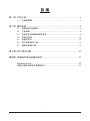 3
3
-
 4
4
-
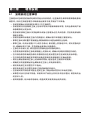 5
5
-
 6
6
-
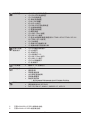 7
7
-
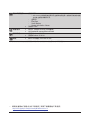 8
8
-
 9
9
-
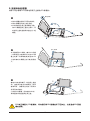 10
10
-
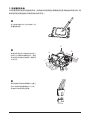 11
11
-
 12
12
-
 13
13
-
 14
14
-
 15
15
-
 16
16
-
 17
17
-
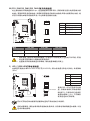 18
18
-
 19
19
-
 20
20
-
 21
21
-
 22
22
-
 23
23
-
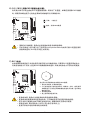 24
24
-
 25
25
-
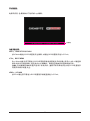 26
26
-
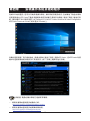 27
27
-
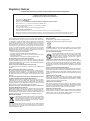 28
28
-
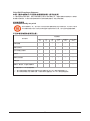 29
29
-
 30
30
-
 31
31
Gigabyte H610M S2 V3 DDR4 取扱説明書
- タイプ
- 取扱説明書
- このマニュアルも適しています